- 1java必学8大排序_排序必java
- 2三天让车跑起来!stm32寻迹车——第三天:如何让车跑得更好?_stm32智能小车 米字格绿色拐弯
- 3OpenCV与AI深度学习 | 如何使用YOLOv9检测图片和视频中的目标_ai视频分析 yolo
- 4Unity-Flutter(UIWidgets)萌新入门学习记录--Hello Word_unity中运行flutter
- 5Vue核心 — Vue2响应式原理和核心源码解析(核心中的核心)_vue2 源码响应是
- 6python俄罗斯方块游戏代码_pygame俄罗斯方块代码
- 7SequoiaDB集群部署简易步骤_sequoiadb配置集群
- 8自然语言处理(NLP)——前馈网络_前馈网络什么意思
- 9我用wxPython搭建GUI量化系统之多只股票走势对比界面_股票量化实践 网盘
- 10Java--Mybatis万字长文经典面试题王者笔记《收藏版》_java 什么插件可以自动生成insert语句
MySQL的安装部署(四种)_mysql部署
赞
踩
MySQL官网:https://www.mysql.com/downloads/ https://www.mysql.com/downloads/
https://www.mysql.com/downloads/
方式一 仓库安装
使用rpm命令直接通过指定网址找到对应的包进行下载,下载成功会出现三个mysql-community的仓库文件
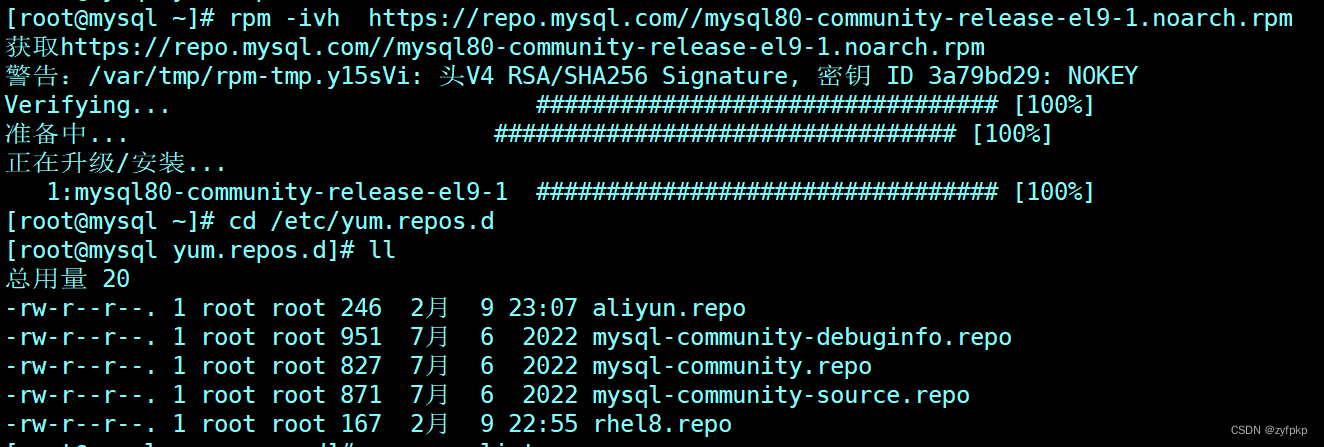
也可使用yun repolist命令列出仓库名称
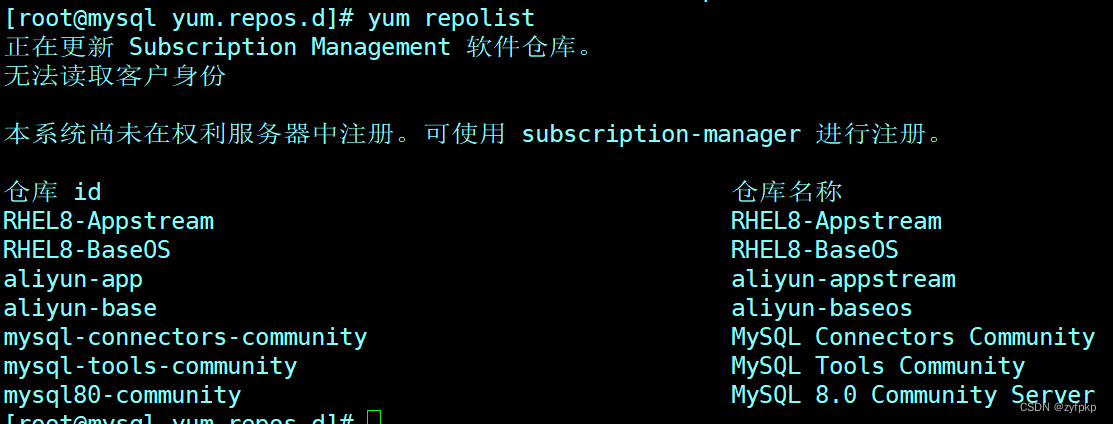
接着安装mysql
[root@mysql yum.repos.d]# dnf install mysql-server -y
安装成功

查看安装的包
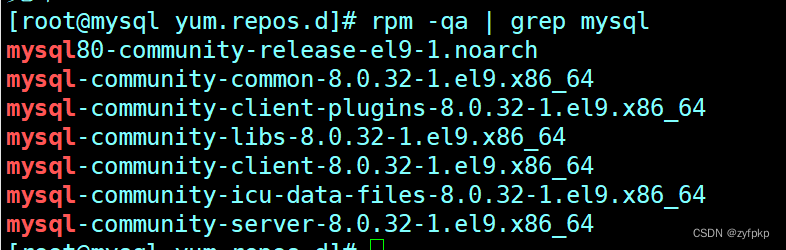
安装成功后启动mysql,登录mysql
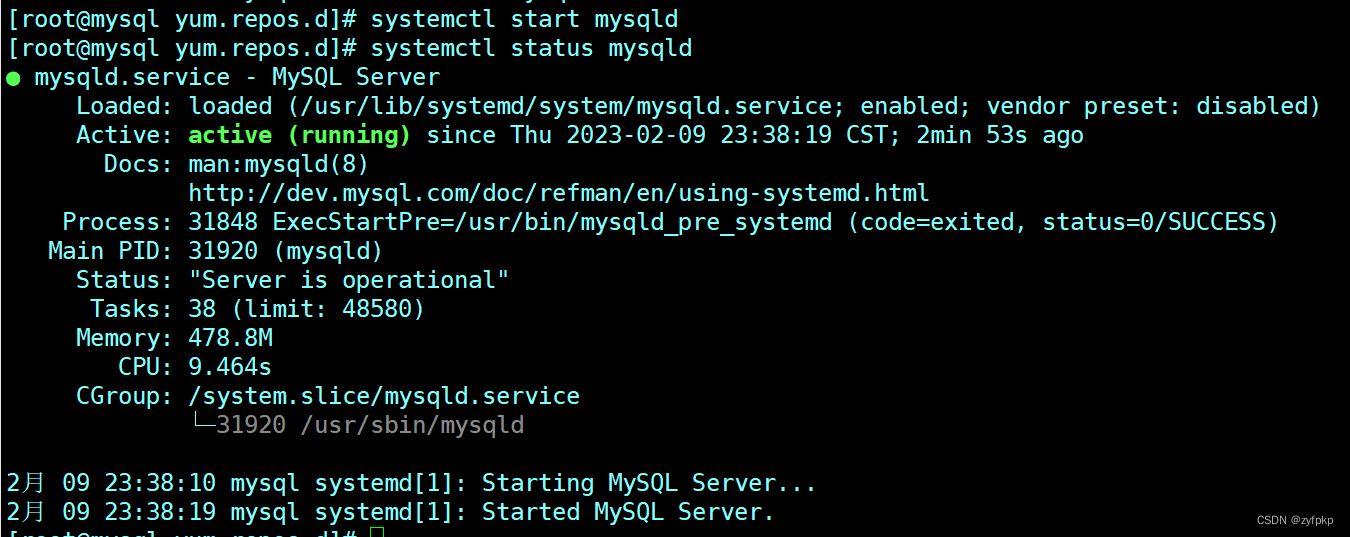
登录mysql时需要输入密码,新版的mysql8.0的密码在安装时会自动生成,并存储在/var/log/mysqld.log的日志文件中,可使用grep password /var/log/mysqld.log命令过滤密码,登录成功后建议先修改密码(至少包含一个大写字母,一个小写字母,一个数字,一个特殊字符,密码总长度至少8个字符)修改后新密码重新登陆,查看数据,即安装完成。
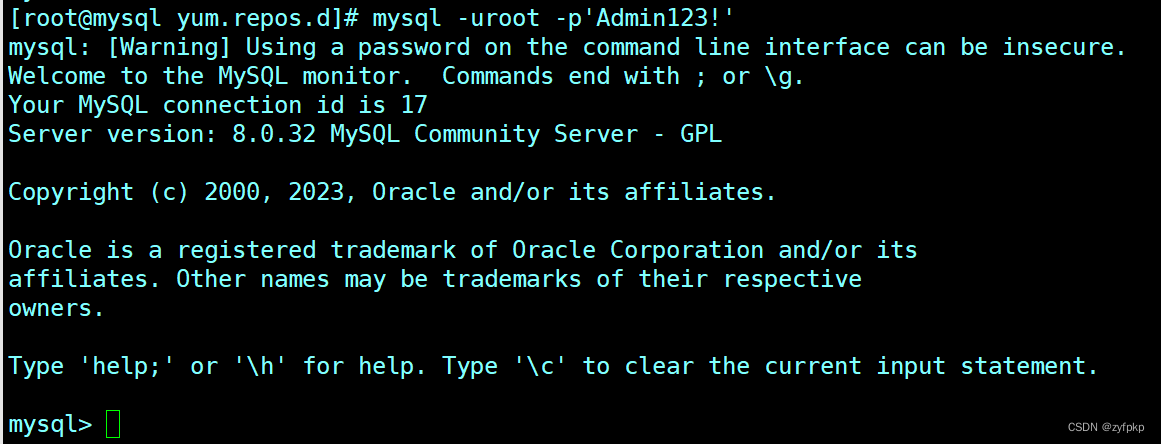
卸载数据库软件需执行的命令
- [root@mysql yum.repos.d]# dnf remove mysql-server -y
- [root@mysql yum.repos.d]# dnf remove mysql80-community-release -y
- [root@mysql yum.repos.d]# rpm -qa | grep mysql
- [root@mysql yum.repos.d]# rm -rf /var/lib/mysql/ /var/log/mysqld.log
方式二 本地安装
用wget命令下载包
[root@mysql yum.repos.d]# wget https://cdn.mysql.com//Downloads/MySQL-8.0/mysql-8.0.32-1.el9.x86_64.rpm-bundle.tar用于下载的是打包文件,所以先进行解压
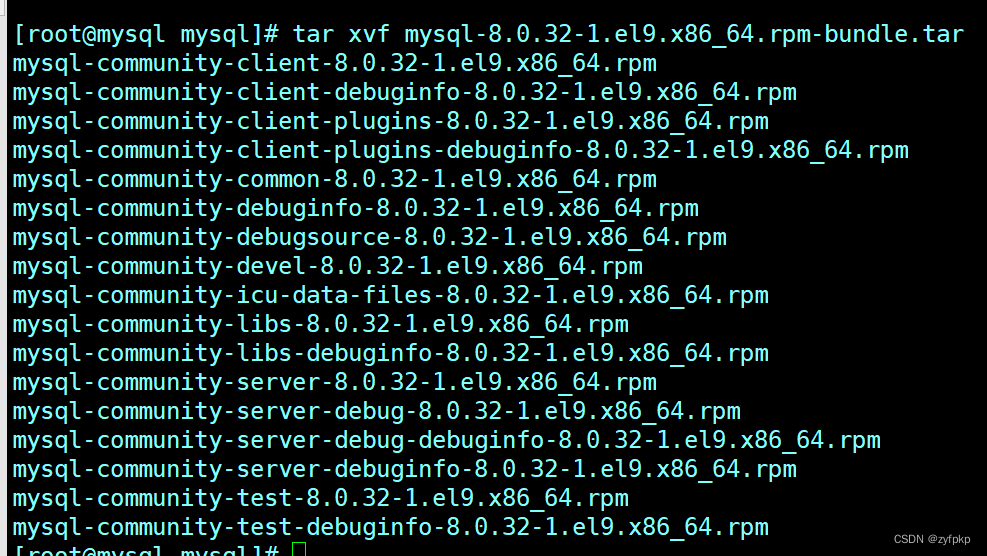
接着安装mysql-community-server安装所需的依赖包
[root@mysql mysql]# rpm -ivh mysql-community-server-8.0.32-1.el9.x86_64.rpm mysql-community-client-8.0.32-1.el9.x86_64.rpm mysql-community-common-8.0.32-1.el9.x86_64.rpm mysql-community-icu-data-files-8.0.32-1.el9.x86_64.rpm mysql-community-client-plugins-8.0.32-1.el9.x86_64.rpm mysql-community-libs-8.0.32-1.el9.x86_64.rpm
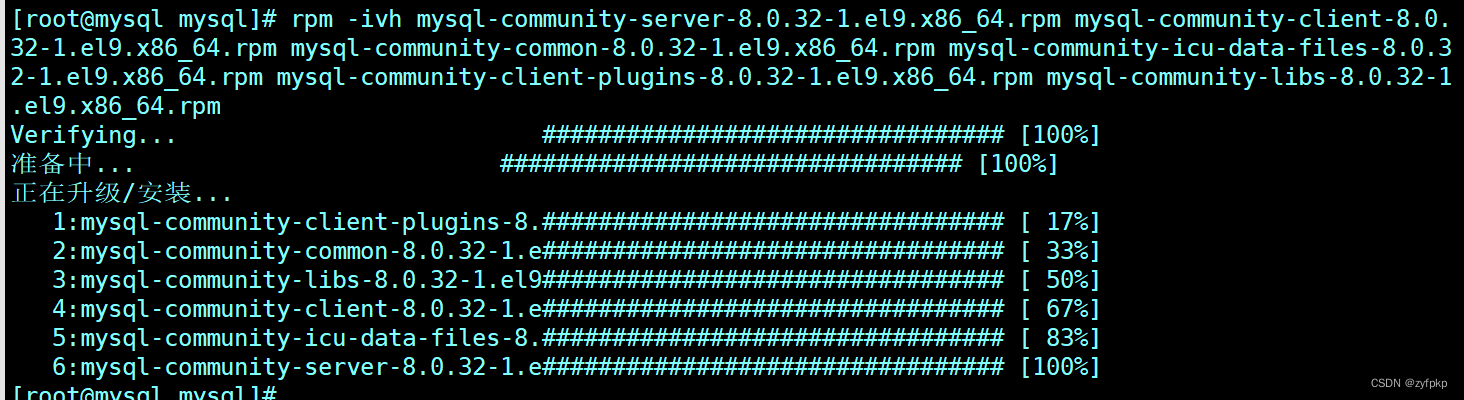
安装成功后启动mysql,查看mysql状态

在/var/log/mysqld.log下查看mysql生成的随机密码,然后登录mysql,登陆后,修改密码(要求同上),修改成功后可使用show databases查看所有数据库
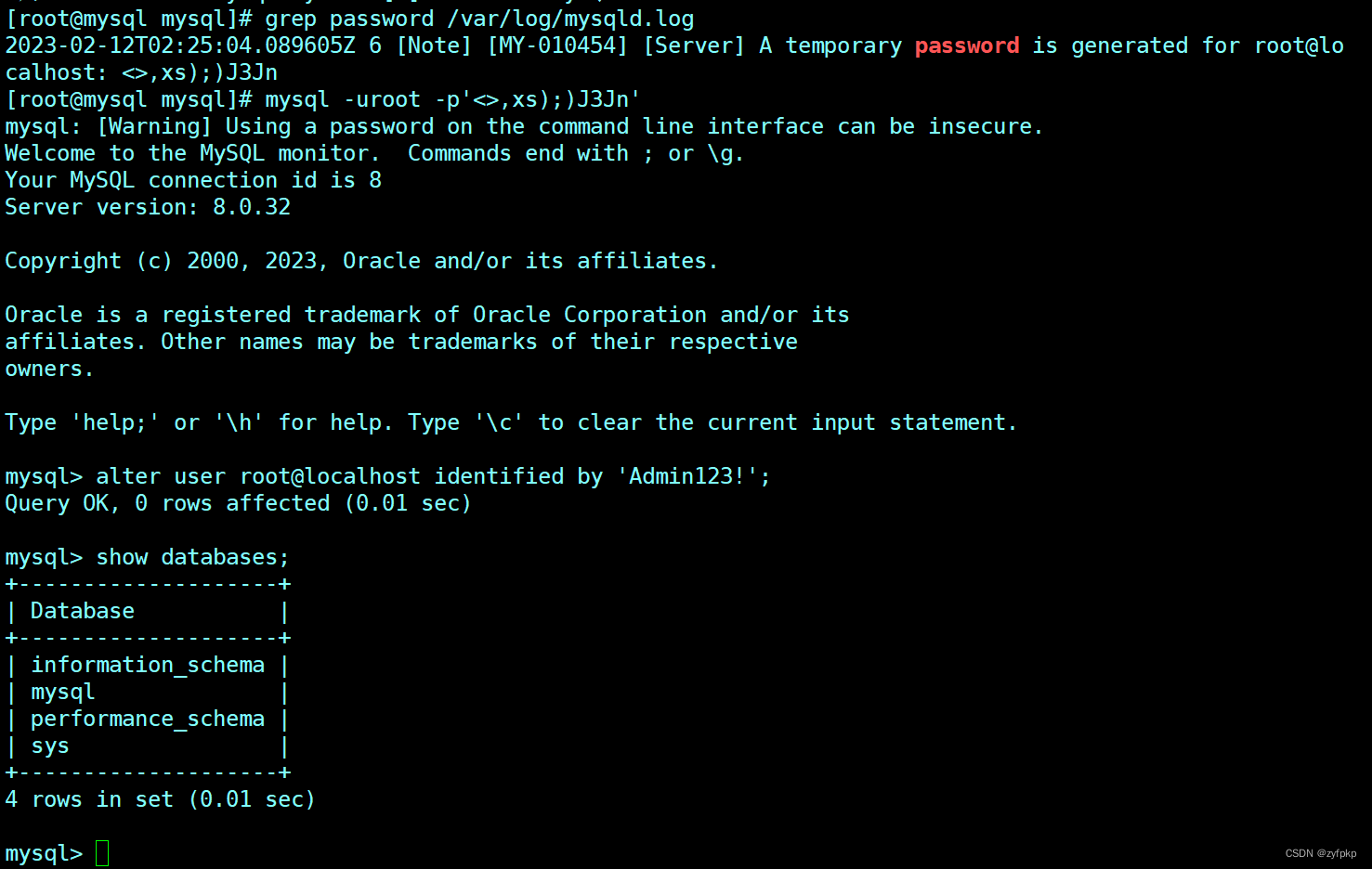
以上算数据库安装成功,卸载时使用以下命令
先查看mysql有关的包
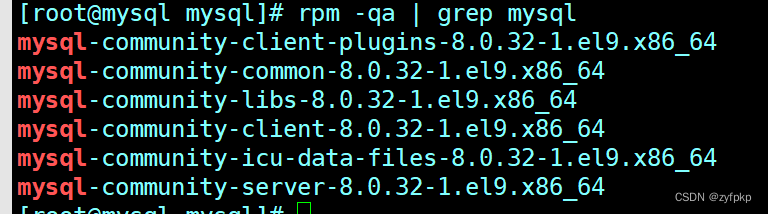
卸载命令
- [root@mysql mysql]# rpm -evh mysql-community-server
- [root@mysql mysql]# rpm -evh mysql-community-icu-data-files
- [root@mysql mysql]# rpm -evh mysql-community-client
- [root@mysql mysql]# rpm -evh mysql-community-libs
- [root@mysql mysql]# rpm -evh mysql-community-client-plugins
- [root@mysql mysql]# rpm -evh mysql-community-common
- [root@mysql mysql]# rpm -qa | grep mysql
- [root@mysql mysql]# rm -rf /var/lib/mysql/ /var/log/mysqld.log
3.容器安装
首先查看之前是否安装过容器相关的包,有的话需删除
[root@mysql mysql]# yum remove docker docker-client docker-client-latest docker-common docker-latest docker-latest-logrotate docker-logrotate docker-engine
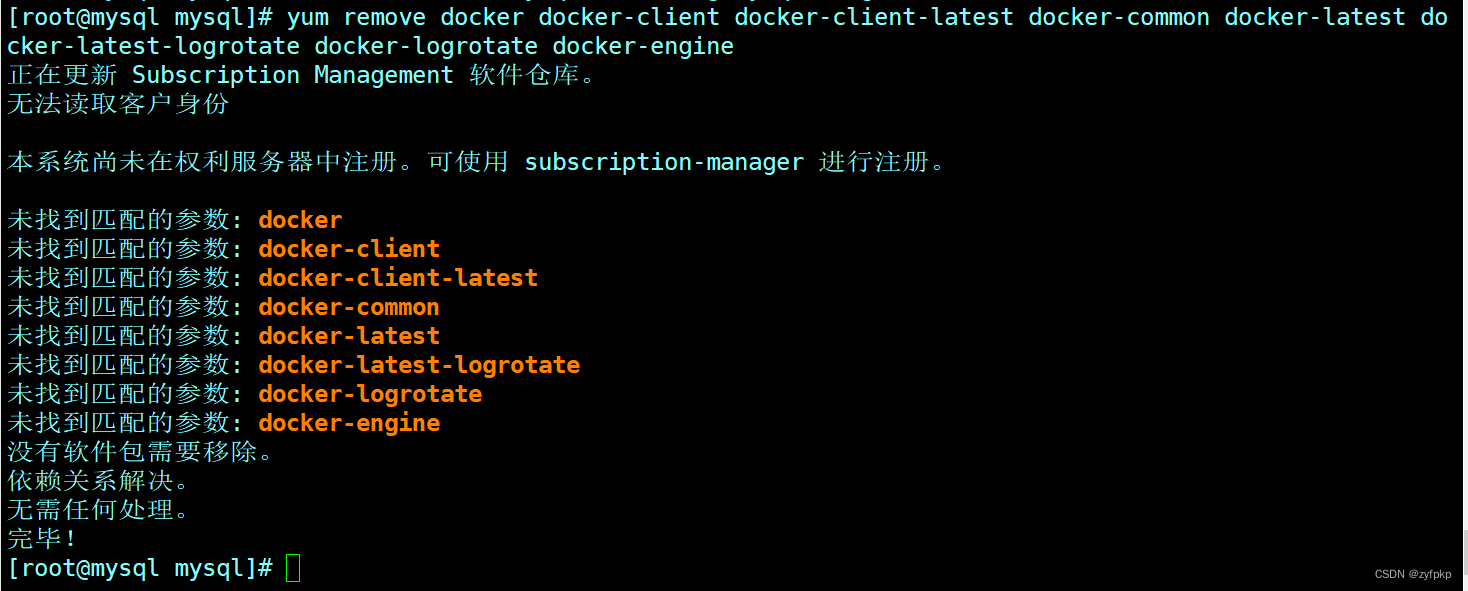
安装容器所需依赖包
[root@mysql mysql]# dnf install -y yum-utils device-mapper-persistent-data lvm2
装容器我们需要写容器的仓库,此处我们选择使用阿里云的,添加一下阿里云的仓库即可:
[root@localhost ~]# yum-config-manager --add-repo https://mirrors.aliyun.com/docker-ce/linux/centos/docker-ce.repo
再可使用sed命令修改网站,加速
[root@mysql yum.repos.d]# sed -i 's+download.docker.com+mirrors.aliyun.com/docker-ce+' /etc/yum.repos.d/docker-ce.repo
安装docker-ce
- [root@mysql yum.repos.d]# dnf install docker-ce
- 安装成功,启动docker服务,可查看服务状态
- [root@mysql yum.repos.d]# systemctl start docker
- [root@mysql yum.repos.d]# systemctl status docker

服务测试
- [root@mysql yum.repos.d]# docker version
- [root@mysql yum.repos.d]# docker run hello-world
- 设置mysql名字和密码
- [root@mysql yum.repos.d]# docker run --name mysqltest -e MYSQL_ROOT_PASSWORD=123456 -d mysql


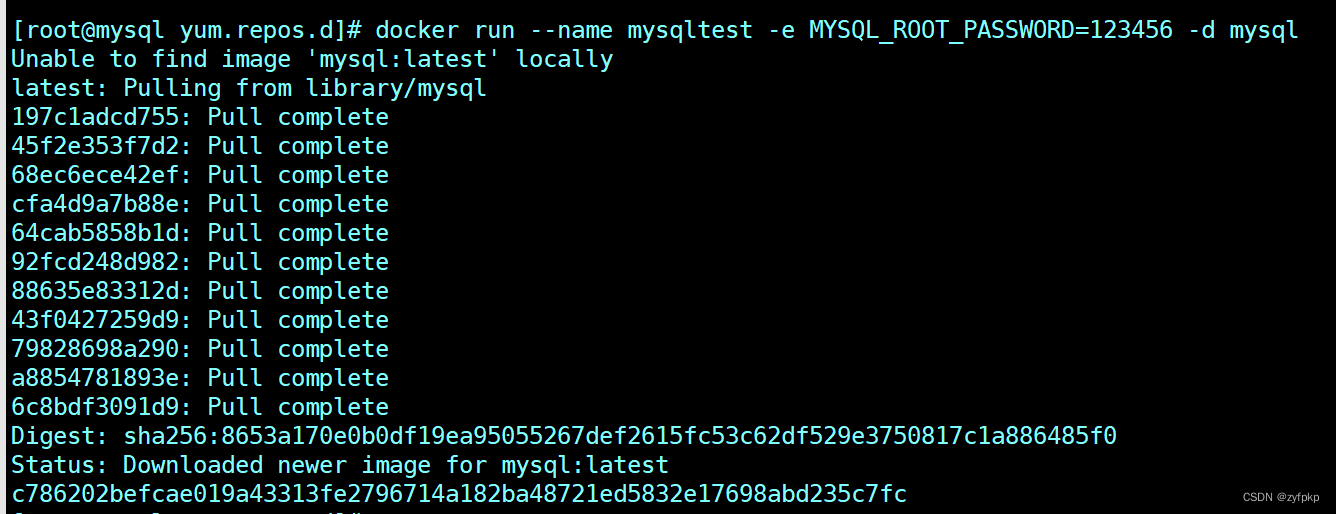
查看容器运行进程

进入容器内部访问数据库,获得一个容器bash接口
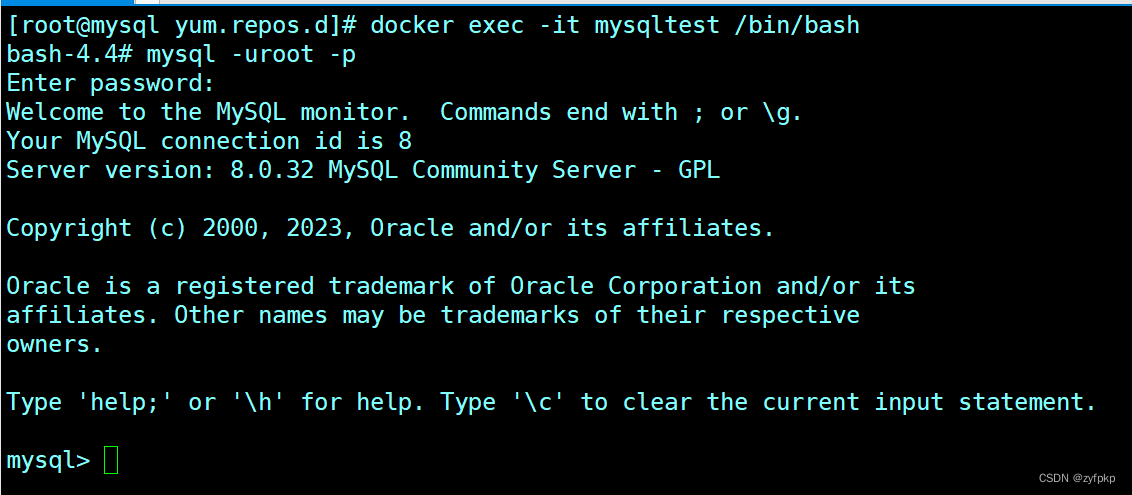
查看数据库,退出时,退出数据库再退出容器
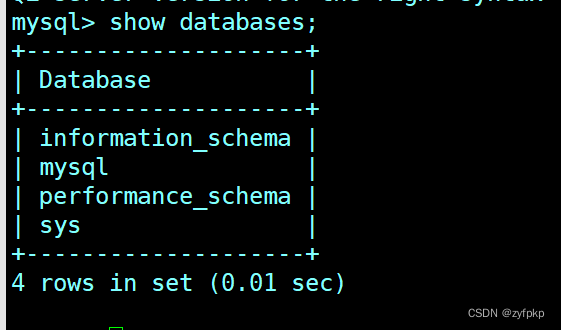
4.源码安装
使用wget命令下载mysql包
- [root@mysql ~]# wget https://cdn.mysql.com//Downloads/MySQL-8.0/mysql-boost-8.0.32.tar.gz
- 添加用户和组
- [root@mysql ~]# groupadd mysql
- [root@mysql ~]# useradd -r -g mysql -s /bin/false mysql

解压mysql源码包,并查看
[root@mysql mysql_source]# tar xvf mysql-boost-8.0.32.tar.gz 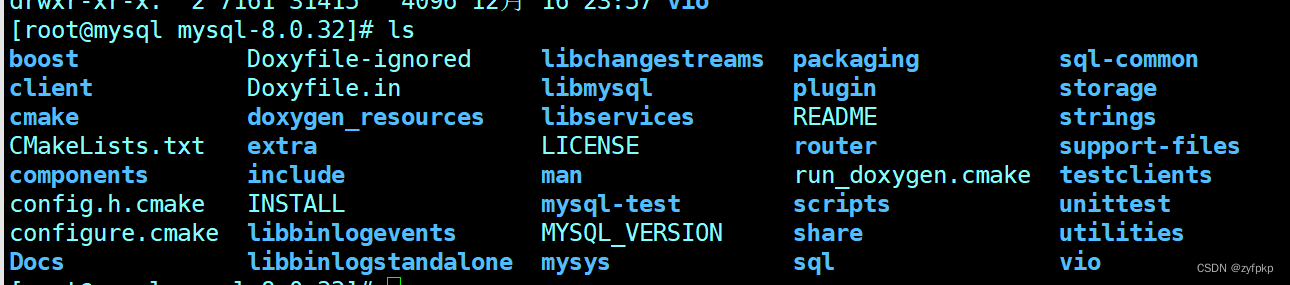
安装编译器所需要的包和库
- [root@mysql mysql-8.0.32]# yum install gcc gcc-c++ cmake -y
- [root@mysql mysql-8.0.32]# yum install cmake gcc-toolset-12-gcc gcc-toolset-12-gcc-c++ gcc-toolset-12-binutils openssl-devel ncurses-devel libtirpc rpcgen git -y
- [root@mysql mysql-8.0.32]#rpm -ivh https://mirrors.tuna.tsinghua.edu.cn/centos-stream/9-stream/CRB/x86_64/os/Packages/libtirpc-devel-1.3.3-0.el9.x86_64.rpm
- [root@localhost mysql-8.0.32]# mkdir bld
- [root@localhost mysql-8.0.32]# cd bld
- [root@localhost bld]# cmake .. -DWITH_BOOST=../boost/boost_1_77_0/
- [root@localhost bld]# make ########该过程很久,请耐心等待
- [root@localhost bld]# make install
- [root@localhost mysql]# cd /usr/local/mysql
- [root@localhost mysql]# mkdir mysql-files
- [root@localhost mysql]# chown mysql:mysql mysql-files
- [root@localhost mysql]# chmod 750 mysql-files
- [root@localhost mysql]# bin/mysqld --initialize --user=mysql
- [root@localhost mysql]# bin/mysql_ssl_rsa_setup
- [root@localhost mysql]# bin/mysqld_safe --user=mysql &
- [root@localhost mysql]# grep 'temporary password' /var/log/mysqld.log
- [root@localhost mysql]# ./bin/mysql -uroot -p
- Enter password:
- mysql> ALTER USER 'root'@'localhost' IDENTIFIED BY 'Admin123!';
- mysql> show databases;
- mysql> exit
-
- #停止mysql服务
- [root@localhost mysql]# ./bin/mysqladmin -uroot -pAdmin123! shutdown
-
- # Next command is optional
- [root@localhost mysql]# cp support-files/mysql.server /etc/init.d/mysql.server
- [root@localhost mysql]# systemctl daemon-reload
- [root@localhost mysql]# systemctl start mysql

- ######说明1:mysql命令登录数据库说明
- #mysql -u 用户名 -p密码 -h连接的数据库服务器的ip [-D]数据库名 -P 端口
- [root@mysql8-0-30 ~]# mysql -uroot -pAdmin123! -P3306 -D mysql -h localhost
- mysql> select version();
- +-----------+
- | version() |
- +-----------+
- | 8.0.30 |
- +-----------+
- mysql> select database();
- +------------+
- | database() |
- +------------+
- | mysql |
- +------------+
- mysql> use sys;
- mysql> select user();
- +----------------+
- | user() |
- +----------------+
- | root@localhost |
- +----------------+
- mysql> select current_user();
- +----------------+
- | current_user() |
- +----------------+
- | root@localhost |
- +----------------+
- ######说明2、mysql用户修改密码使用的方式
- 方式1:使用mysqladmin
- [root@mysql-8-0-32 ~]# mysqladmin -uroot -p password 'Admin123!'
- 方式2:使用mysql的alter语句
- mysql> ALTER USER 'root'@'localhost' IDENTIFIED BY 'Admin123!';
- 方式3:使用set passwod
- mysql> set password for root@localhost='Admin123!';
- 方式4:使用mysql的update语句,8.0可以删除密码
- mysql> select user,host,authentication_string from mysql.user;
- mysql> update mysql.user set authentication_string='' where user='root';
- mysql> flush privileges;
- mysql> exit
- Bye
- [root@mysql-8-0-32 ~]# mysql
- ######说明3:如果忘记数据库root用户密码。可以通过下面的办法修改
- 方式1:
- [root@mysql8-0-30 ~]# systemctl stop mysqld
- [root@mysql8-0-30 ~]# mysqld --user=mysql --skip-grant-tables
- [root@mysql8-0-30 ~]# mysql
- mysql> flush privileges;
- mysql> alter user root@localhost identified by 'Admin123!';
- mysql> exit
- [root@mysql8-0-30 ~]# killall mysqld
- 方式2:
- [root@mysql-8-0-32 ~]# vim /tmp/mysql-init
- alter user root@localhost identified by 'Admin123!';
- [root@mysql-8-0-32 ~]# systemctl stop mysqld
- [root@mysql-8-0-32 ~]# mysqld --init-file=/tmp/mysql-init --user=mysql &
- [root@mysql-8-0-32 ~]# killall mysqld
- ######说明4:配置数据库的root用户远程登录
- mysql> select user,host from mysql.user;
- +------------------+-----------+
- | user | host |
- +------------------+-----------+
- | mysql.infoschema | localhost |
- | mysql.session | localhost |
- | mysql.sys | localhost |
- | root | localhost |
- +------------------+-----------+
- mysql.infoschema:系统用户,管理和访问系统自带的information_schema数据库。
- mysql.session:mysql的插件将会使用该用户访问mysql数据库服务器。客户端不能直接使用该用户进行链接。
- mysql.sys:该用户避免数据库管理员重命名或者删除root用户时发生的问题,客户端不能直接使用该用户进行链接。
- root:mysql的超级用户,用于管理mysql数据库,拥有所有权限,可执行任何操作,不建议使用该用户操作mysql数据库。
- mysql> update mysql.user set host='%' where user='root';
- mysql> flush privileges;
- #使用命令行界面客户端测试
- [root@mysql8-0-30 ~]# mysql -uroot -pAdmin123! -h 192.168.168.128
- #使用图形界面客户端连接
- https://www.navicat.com.cn/
- https://dev.mysql.com/downloads/workbench/
- https://dbeaver.io/download/
- https://webyog.com/product/sqlyog/



